熟悉電腦的朋友都知道,電腦使用一段時間之後,會出現性能有所下降,這其中與我們磁盤垃圾有很大關聯。因此我們在優化電腦的時候,經常會提及使用相關工具進行磁盤垃圾清理。但對於最新的Win8系統來說,我們完全可以通過Win8優化驅動器對磁盤進行自動清理,無需借助工具,提升Win8性能變得更方便。
Win8磁盤清理優化技巧
1、在Win8系統任意界面,將鼠標滑動至屏幕右下角調出Charm欄,然後選擇“設置” → “電腦信息”。然後在“系統”窗口左側的最下方,點擊進入“性能信息和工具”選項,如下圖所示。
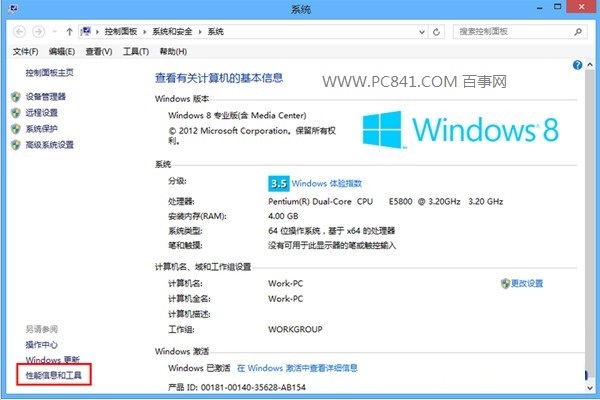
2、進入Win8性能管理界面後,我們再找到“高級工具”,然後選擇“打開磁盤碎片整理程序”,如下圖:
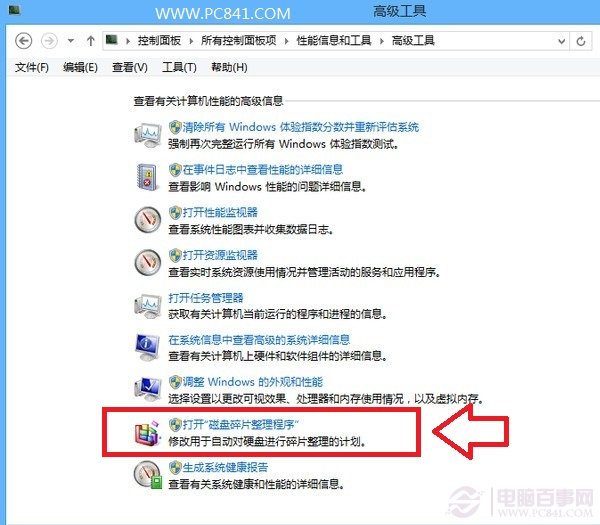
3、之後即可進入Win8“優化驅動器”設置界面。在這裡對磁盤進行分析和優化,並在“更改設置”中設定每天、每周或是每月對磁盤進行一次自動優化,這樣就不用我們每次來手動優化了,如下圖。
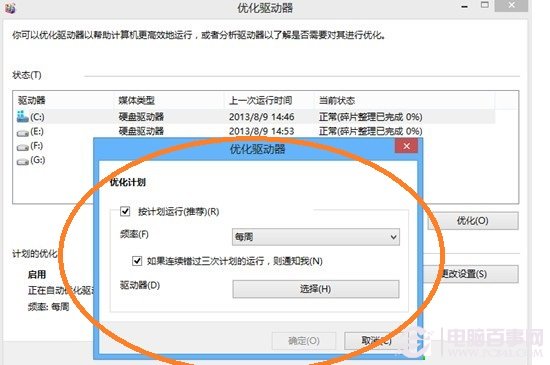
以上就是電腦百事網小編與大家分享的Win8磁盤優化技巧,希望對大家提升Win8系統性能會有所幫助。